在本教程中,我们将学习如何在Daz3D中创建惊艳的真实纹身,并将其应用于我们的Genesis角色。这个过程非常简单明了,只需一些图形工具(如Photoshop或GIMP)的知识即可。然而,这并不难,几分钟内你就能拥有一个令人印象深刻的纹身,提升你的渲染质量。
为了本教程的目的,我将使用我的Genesis 8男性角色Steven。

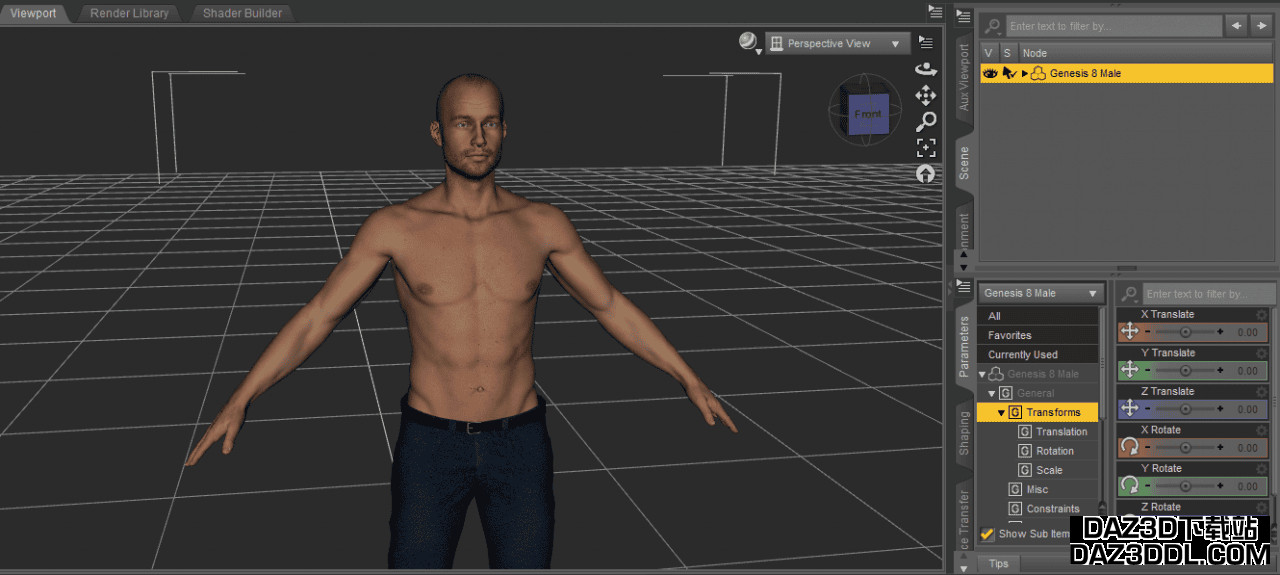
选择一个好的纹身图片!
有许多优秀的网站可以寻找独特的纹身设计,我强烈推荐这两个网站,它们都提供免费和付费设计供使用。
我决定选择如图所示的这个纹身。

蛇缠绕骷髅 – Dgim-Studio
你也可以随时创作自己的纹身。记得将其保存为PNG格式文件(带透明背景)。
在Daz Studio中应用纹身
要应用我们的纹身,我们将使用并编辑三个纹理图:皮肤基础图、凸起图和镜面图。在其他文章中,我们已经介绍了纹理图的概念,如果你对此不熟悉,可以在这里了解更多。
回到教程,我们将使用Photoshop以获得快速而好的效果。你也可以使用GIMP,GIMP是免费使用的(可以在这里下载)或任何图形编辑器。
首先,我们将在纹理文件夹中找到并定位我们的图。你可以通过在所选模型的表面面板中浏览来检查目录。
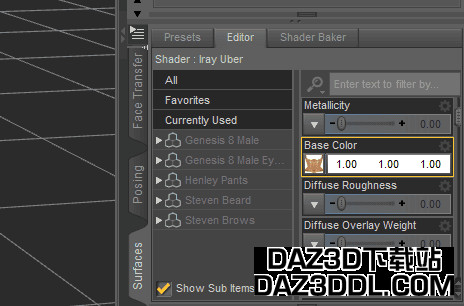
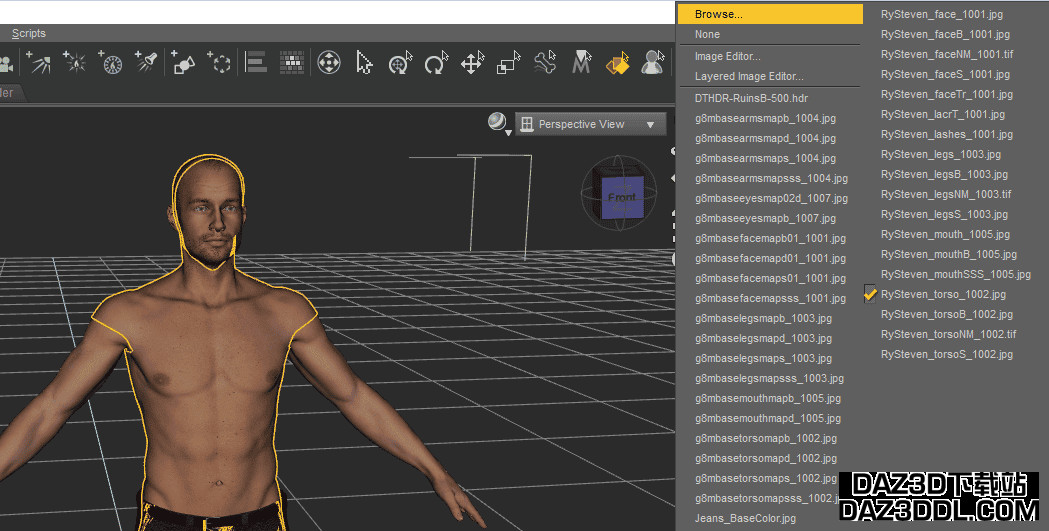
我决定将纹身应用于躯干纹理图。我去到存储纹理的文件夹,并定位我将使用的三个图(颜色、凸起和镜面)。
在大多数情况下,凸起图的标题中会有“_B”的标识,镜面图则会有“_S”。一旦找到,我将内容复制到一个新文件夹中,并与纹身图像一起保存。
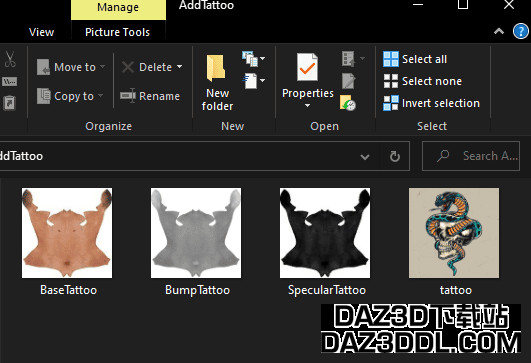
Daz3D 基础图
在Photoshop中打开你的基础图。创建一个新图层并导入你的纹身图像。如果有任何背景,请使用魔术橡皮工具移除,或者将图层属性设置为“叠加”以视觉上去除白色区域。
接下来,放置并缩放你的纹身到所需的大小。按住Shift键进行等比例缩放。

你还可以调整不透明度以使其更逼真,产生一种褪色效果(在我的案例中为84%)。
我建议为伤疤添加一个微薄的红色轮廓,并使用模糊工具来软化锐利的边缘。
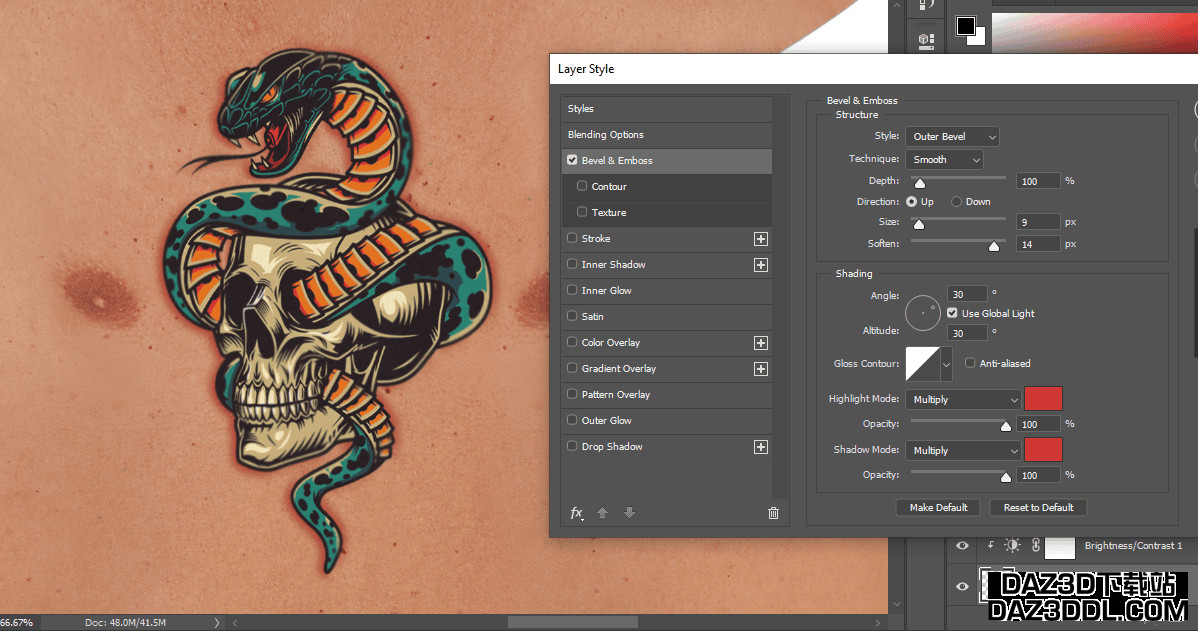
- 要添加伤疤轮廓,双击小纹身图层缩略图。勾选斜面和浮雕,并按照图示进行操作,开启外部斜面选项,同时在叠加模式中应用红色高光和阴影。
保存为JPG。
Daz3D 镜面图
在新图层中打开高光贴图。对于这个贴图,我们将去饱和纹身图像。在Photoshop中,图像 > 调整 > 去饱和。
我们将纹身与肤色纹理进行混合。为此,我们将不透明度调整为约30%。我们还可以应用亮度和对比度调整,以进一步混合,使其在最终渲染中看起来不那么光亮。
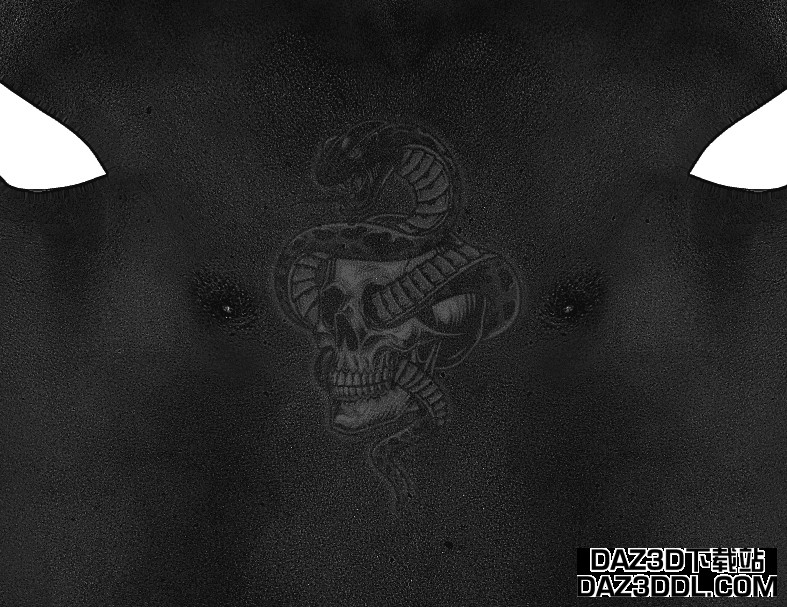
同样以JPG格式保存。
凹凸贴图
现在打开凹凸贴图。对于这个贴图,我们将保持纹身去饱和,但现在将不透明度调整回100%。我们希望它理想上足够黑,以便在皮肤上创造一些3D效果。越黑,纹身看起来就越突出。

以JPG格式保存,我们就完成了。
返回Daz Studio
我们将用我们的自定义贴图替换默认的贴图。
- 转到要替换的区域的表面,并在基础贴图插槽和透射色中应用新基础贴图。
- 新的高光贴图应应用于双头高光反射率插槽。
- 凹凸贴图应放入凹凸贴图和位移强度插槽中(推荐值为0.2)。

我们的纹身已经准备好了。你可以通过加深一些白色区域来使其看起来更真实。
Daz3D UV 纹身!

LIE Fae 纹身 – Genesis 3 & 8 女性
要创建酷炫的 UV 纹身,我们只需稍微进一步(但不太多),创建两个附加的贴图。
发光贴图
对于第一张贴图,我们将保持上一个项目打开并重新绘制我们的设计。我们想要更亮的霓虹色,这样在黑暗中更能突出。
你可以使用色相和饱和度参数来创建这样的调色板。之后,保存为 JPG,这将是我们的新基础贴图。

对于发光颜色贴图,我们只需填充黑色背景,并保存为新 JPG 图像文件。在此贴图中,我们将明确为每种纹身基础颜色定义发光颜色。黑暗区域保持不变。

现在,对于我们的第三个也是最后一个贴图,我们将通过简单地将纹身涂上纯白色来制作一个 alpha 纹理。此贴图称为亮度贴图,理解白色区域会揭示光线。

要应用此纯色,只需单击纹身的图层缩略图并勾选颜色叠加。
- 在 Daz 中,将第一张贴图应用于基础贴图插槽。
- 第二张贴图放在发光颜色插槽中。还要将参数更改为白色。你可以尝试将颜色更改为其他颜色,以便在纹身中获得色调,并尝试多种光色。
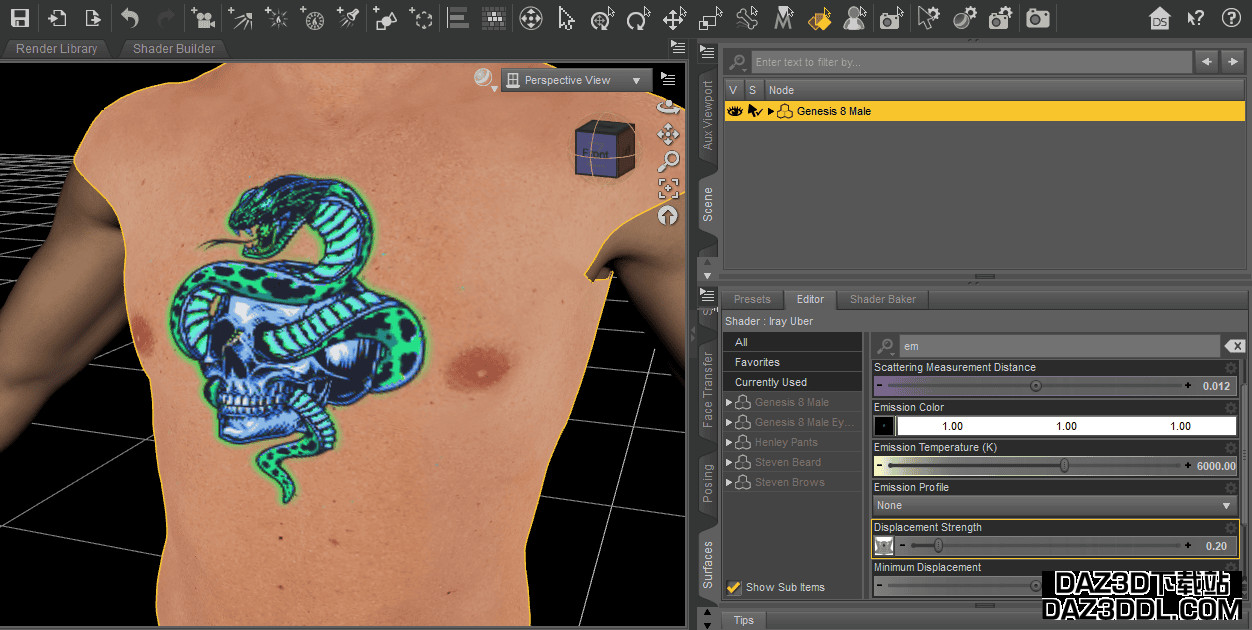
不要担心视口中的预览。这不会影响最终渲染。
- 第三张贴图放在亮度插槽中。将亮度单位更改为 Kcd/m^2。从这里你可以调节 UV 纹身光的强度。开始吧!

你可能感兴趣的 Daz 纹身产品
如果你没有时间跟随Daz3D制作纹身的教程,你也可以直接购买一些优秀的Daz纹身产品。这里是纹身商品的简要概述。



亚洲 SkinWorks L.I.E. 纹身 – Genesis 3 & 8 女性
其他用途
通过遵循这些相同的步骤,你可以将贴纸应用于T恤,甚至滑板、电子吉他,或许还可以作为磁铁贴在冰箱上?保持创意,利用这些适用于各种表面的技巧。这里有一些其他产品可以帮助你进行艺术创作。

将贴纸应用于吉他! Genesis 8 和 Genesis 3 的电吉他收藏

自定义你的滑板,创造独特的滑板公园艺术 – 城市滑板

一些墙看起来空荡荡的,为什么不画一些酷炫的涂鸦呢? 城市背街
结论 – Daz3D 制作纹身
这是相当有趣的Daz3D制作纹身教程!通过简单快捷的步骤,我们创建了一个额外的定制层,这在实际输出渲染中非常有用。我们能够融入最终场景的每一个自定义细节,都将帮助我们更好地表达自己的风格,从而脱颖而出。记得为你的场景填充惊人的细节,让它们看起来总是更具吸引力。保持酷炫!



No comments here yet~